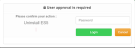Migración a Elasticsearch
Nota: La migración a ElasticSearch solo puede ser realizada por un administrador como parte de la instalación del Reviewer.
Nota: Durante la migración, los servicios del Reviewer se desactivarán. Este proceso puede tardar hasta horas, dependiendo de la cantidad de datos que haya que migrar.
Nota: Debido a su duración y a la demanda de recursos del sistema que requiere, es aconsejable realizar esta migración en periodos de baja actividad (durante la noche o los fines de semana, por ejemplo).
Migración automática
El proceso de migración se inicia automáticamente cuando se ejecuta el instalador de la nueva versión del Reviewer. Si hay suficiente espacio en el disco, la migración se ejecutará sin requerir la intervención del usuario.
- El porcentaje de finalización de la migración se muestra en el pie de página de la página «Revisar».
- Mientras se ejecuta la migración, los detalles del progreso se muestran en la pestaña Migración:
- Cuando la migración automática finaliza, se muestra la siguiente página:
- Una vez que se ha migrado un fichero (el botón «Eliminar» se activará), puede eliminarlo pulsando «Eliminar».
- También puede desinstalar la versión 5 del ElasticSearch haciendo clic en el botón «Desinstalar».
Migración manual
Si no hay espacio suficiente, debe decidir qué datos quiere a migrar y cuáles va a eliminar de la base de datos.
Si no hay suficiente espacio, el registro de eventos mostrará lo siguiente:
Puede elegir si desea borrar o migrar cada fichero de datos.
Nota: La eliminación de datos de la base de datos no significa que también se borren los ficheros UHH, ya que estos archivos pueden restaurarse desde la página «Archivo» en caso necesario.
Para migrar/borrar datos manualmente:
- En la pestaña «Migración», se muestra lo siguiente:
- Para borrar un fichero de datos concreto, haga clic en Borrar en la celda correspondiente de la columna «Acción».
- Para migrar un fichero de datos concreto, haga clic en Iniciar migración en la celda correspondiente de la columna «Acción». A continuación, aparecerá el mensaje «La migración se está ejecutando»:
- Una vez que se hayan migrado todos los datos de la versión 5 a la versión 7, haga clic en Desinstalar ES5. Para realizar esta acción, es necesario introducir una contraseña. Al hacerlo, se eliminará Elasticsearch 5: